Kako postaviti upit u bazu podataka MS Access 2019

Naučite kako postaviti upite u Access bazi podataka uz jednostavne korake i savjete za učinkovito filtriranje i sortiranje podataka.
Da biste nacrtali objekt na slajdu programa PowerPoint 2016, najprije pozovite karticu Umetanje na vrpci. Zatim kliknite gumb Oblici (koji se nalazi u grupi Ilustracije) da biste otkrili galeriju oblika koje možete birati, kao što je prikazano ovdje. Na kraju odaberite oblik koji želite nacrtati iz galerije Oblici.
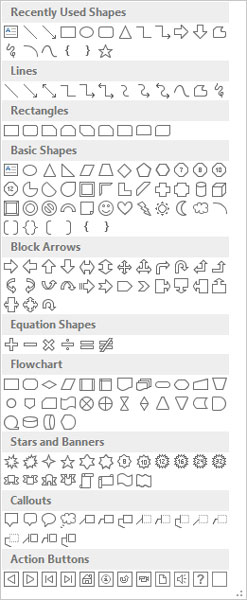
Galerija Shapes.
Evo nekoliko savjeta koje treba imati na umu:
Odabir mjesta: Prije nego što nacrtate objekt, prijeđite na slajd na kojem želite nacrtati objekt. Ako želite da se objekt pojavi na svakom slajdu u prezentaciji, prikažite matricu slajda odabirom Slide Master u odjeljku Master Views kartice Prikaz na vrpci ili pritiskom na tipku Shift + klik na gumb Normalni prikaz.

Ispravljanje pogreške: Ako pogriješite tijekom crtanja oblika, naredba Poništi na alatnoj traci za brzi pristup obično može ispraviti pogrešku umjesto vas.
Držanje tipke Shift: ako držite pritisnutu tipku Shift dok crtate oblik, PowerPoint prisiljava oblik da bude "pravilan". To jest, pravokutnici su kvadrati, elipse su krugovi, a linije su ograničene na vodoravne ili okomite ili dijagonale od 45 stupnjeva.
Gumb Linija možete koristiti za crtanje ravnih linija na slajdovima. Evo postupka:
Kliknite gumb Linija u grupi Oblici na kartici Umetanje.

Postavite pokazivač na mjesto na kojem želite da linija počinje.
Kliknite i povucite pokazivač do mjesta na kojem želite da linija završi.
Otpustite tipku miša kada stignete na odredište.
Nakon što ste nacrtali oblik, vrpca prikazuje karticu Alati za crtanje, kao što je prikazano. Zatim možete koristiti kontrole u grupi Stilovi oblika za promjenu ispune, obrisa i efekata primijenjenih na liniju.

Kartica Format na vrpci Alati za crtanje.
Nakon što ste nacrtali liniju, možete je prilagoditi tako da kliknete na nju, a zatim povučete ručke koje se pojavljuju na svakom kraju linije.
Zapamtite da možete prisiliti liniju da bude savršeno vodoravna ili okomita držanjem tipke Shift dok crtate. Ako držite tipku Shift i povlačite dijagonalno dok crtate crtu, linija će biti ograničena na savršene kutove od 45 stupnjeva.
Da biste nacrtali pravokutnik, slijedite ove korake:
Na kartici Umetanje kliknite gumbe Oblik (u grupi Ilustracije), a zatim kliknite gumb Pravokutnik.

Usmjerite pokazivač na mjesto na kojem želite da se postavi jedan kut pravokutnika.
Kliknite i povucite do mjesta na kojem želite da se pozicionira suprotni kut pravokutnika.
Otpustite tipku miša.
Koraci za crtanje ovala isti su kao i za crtanje pravokutnika, osim što kliknete gumb Oval umjesto gumba Pravokutnik. Da biste nacrtali kvadratni ili savršeno okrugli krug, odaberite gumb Pravokutnik ili Oval, ali držite pritisnutu tipku Shift dok crtate.
Možete podesiti veličinu ili oblik pravokutnika ili kruga tako da kliknete na njega i povučete bilo koji od njegovih ljubavnih ručki (mali krugovi koje vidite na kutovima oblika).
Naučite kako postaviti upite u Access bazi podataka uz jednostavne korake i savjete za učinkovito filtriranje i sortiranje podataka.
Tabulatori su oznake položaja u odlomku programa Word 2013 koje određuju kamo će se točka umetanja pomaknuti kada pritisnete tipku Tab. Otkrijte kako prilagoditi tabulatore i optimizirati svoj rad u Wordu.
Word 2010 nudi mnoge načine označavanja i poništavanja odabira teksta. Otkrijte kako koristiti tipkovnicu i miš za odabir blokova. Učinite svoj rad učinkovitijim!
Naučite kako pravilno postaviti uvlaku za odlomak u Wordu 2013 kako biste poboljšali izgled svog dokumenta.
Naučite kako jednostavno otvoriti i zatvoriti svoje Microsoft PowerPoint 2019 prezentacije s našim detaljnim vodičem. Pronađite korisne savjete i trikove!
Saznajte kako crtati jednostavne objekte u PowerPoint 2013 uz ove korisne upute. Uključuje crtanje linija, pravokutnika, krugova i više.
U ovom vodiču vam pokazujemo kako koristiti alat za filtriranje u programu Access 2016 kako biste lako prikazali zapise koji dijele zajedničke vrijednosti. Saznajte više o filtriranju podataka.
Saznajte kako koristiti Excelove funkcije zaokruživanja za prikaz čistih, okruglih brojeva, što može poboljšati čitljivost vaših izvješća.
Zaglavlje ili podnožje koje postavite isto je za svaku stranicu u vašem Word 2013 dokumentu. Otkrijte kako koristiti različita zaglavlja za parne i neparne stranice.
Poboljšajte čitljivost svojih Excel izvješća koristeći prilagođeno oblikovanje brojeva. U ovom članku naučite kako se to radi i koja su najbolja rješenja.








